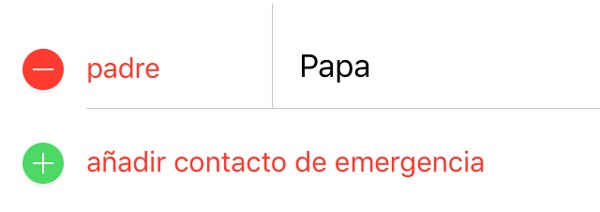Han pasado algunos años desde que la Cruz Roja, con el apoyo del Ministerio del Interior, iniciara la «Campaña Aa«, cuyo objetivo residía en concienciar a los usuarios de lo importante que era facilitar a los servicios de emergencia y seguridad el acceso a un contacto de confianza en el móvil. Para ello, se animaba a los usuarios a que añadieran en su agenda el contacto «Aa» seguido por el nombre de la persona a la que querían avisar en caso de de emergencia. Este consejo sigue siendo de vital importancia hoy en día, aunque el desarrollo de los teléfonos inteligentes en los últimos años nos obliga a dar algunas pinceladas sobre la aplicación de la «Campaña Aa».
Mientras que los primeros móviles del mercado rara vez traían alguna protección de desbloqueo, en los teléfonos inteligentes actuales resulta poco habitual encontrar usuarios que no desbloqueen la pantalla a través de un patrón, una contraseña o, en los móviles más modernos, la identificación mediante la huella dactilar. En el caso de los móviles con lector de huellas, los servicios de emergencias todavía tienen alguna posibilidad de acceder a la agenda de contactos incluso aunque el propietario se encuentre inconsciente, pero… ¿qué hay de los teléfonos inteligentes con patrón o contraseña de desbloqueo? Tener un contacto con el prefijo de «Aa» es importante, pero más importante lo es todavía facilitar el acceso a los servicios de emergencia a este contacto.
Para ello, tanto en Android como en los iPhone existe la posibilidad de mostrar un contacto en la pantalla de desbloqueo, de tal forma que los servicios de emergencia puedan contactar con nuestra persona de confianza incluso aunque el móvil se encuentre bloqueado. En el caso de los teléfonos inteligentes con Android, el procedimiento a seguir es el siguiente:
- Entramos en la aplicación de Ajustes de nuestro móvil. Por lo general, esta aplicación está representada con el icono de una herramienta o un engranaje, y suele estar ubicada junto al resto de las aplicaciones instaladas en el terminal.
- Después, pulsamos sobre el apartado de «Seguridad«.
- Entre las opciones que veremos en esta pantalla, una de ellas debería ser la de «Información del propietario«. Si pulsamos sobre esta opción, el móvil debería darnos la posibilidad de mostrar un mensaje en la pantalla de bloqueo. Activamos la opción y, seguidamente, introducimos un mensaje similar a: «En caso de emergencia, avisar a [Número de teléfono de nuestro contacto]«.
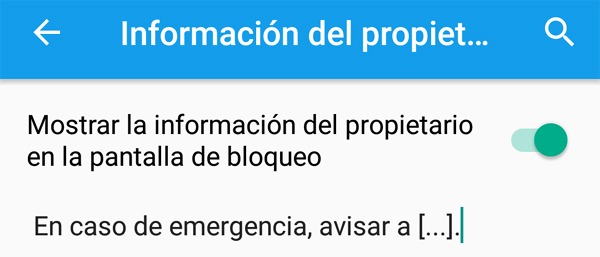
En los iPhone, el procedimiento a seguir es algo diferente. Para mostrar un contacto de emergencia en un iPhone, primero tenemos que configurar por primera vez la aplicación de Salud, disponible de fábrica en los dispositivos de Apple. Esta aplicación permite añadir un contacto de emergencia, y el procedimiento a seguir para añadirlo es el siguiente:
- Entramos en la aplicación de Salud de nuestro iPhone.
- En la parte inferior derecha de la pantalla, pulsamos sobre el apartado de «Datos médicos«.
- Seguidamente, pulsamos sobre la opción de «Editar» ubicada en la parte superior derecha de la pantalla.
- Tras asegurarnos de que la opción de «Ver cuando esté bloqueado» esté activada, deslizamos la pantalla hasta abajo hasta encontrar el apartado de «Añadir contacto de emergencia«. Pulsamos sobre esta opción.
- Ahora, veremos que la aplicación nos permite elegir alguno de los contactos que tenemos almacenados en nuestro móvil. Tras elegirlo, también se nos solicita que indiquemos el grado de parentesco con ese contacto (padre/madre, hermano/a, amigo, pareja, etcétera).
- Una vez hayamos terminado (podemos añadir varios contactos de emergencia), pulsamos sobre la opción de «OK» ubicada en la parte superior derecha de la pantalla.
- Para asegurarnos de que hemos realizado el procedimiento correctamente, bloqueamos la pantalla de nuestro iPhone. Después, encendemos la pantalla de desbloqueo y, en lugar de introducir nuestro código o nuestra huella, deslizamos el dedo sobre la pantalla desde la izquierda hasta la derecha. Seguidamente, pulsamos sobre la opción de «SOS» que veremos en la parte inferior izquierda de la pantalla.
- Ahora, si pulsamos sobre la opción de «Datos médicos» que aparece en la parte inferior izquierda de la pantalla, el móvil debería mostrar nuestra ficha de la aplicación de Salud, incluyendo el contacto de emergencia. Todo esto sin necesidad de haber desbloqueado el móvil.